Win10 10074 如何把我的电脑添加到桌面? Win10 10074 把我的电脑添加到桌面的方法?
时间:2017-07-04 来源:互联网 浏览量:854
今天给大家带来Win10,10074,如何把我的电脑添加到桌面?,Win10,10074,把我的电脑添加到桌面的方法?,让您轻松解决问题。
Win10 10074 怎么把我的电脑添加到桌面?很多急于尝鲜的朋友已经用上了,但较上个预览版本,操作上又有新的变化,下面介绍一下怎么讲我的电脑放到桌面,详细请看下文WIN10最新预览版10074发布了,很多急于尝鲜的朋友已经用上了,但较上个预览版本,操作上又有新的变化,下面介绍一下怎么讲我的电脑放到桌面,供大家参考!
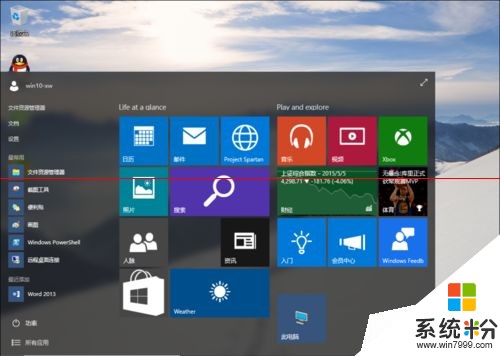
1、桌面空白处,点击鼠标右键,选择 “个性化(R)”。
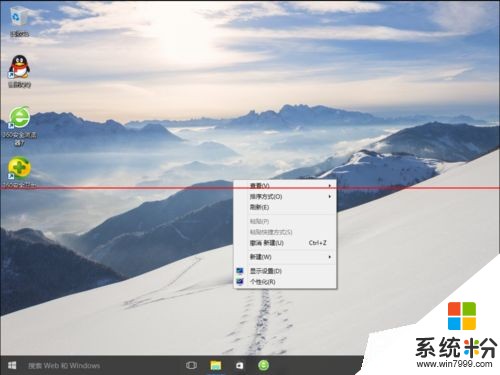
2、进入到个性化设置界面,使用鼠标点击最后面一个选项“主题”。然后再使用鼠标点击右侧列表中经典设置的“转到桌面图标设置”。
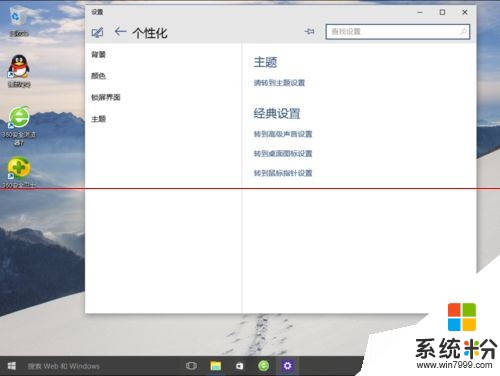
3、将桌面图标中的“计算机(M)”勾选上,然后点击“确定”。
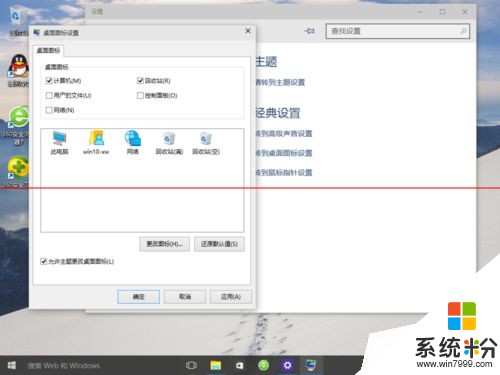
4、此时此刻,桌面上,“此电脑”已经在桌面上了。
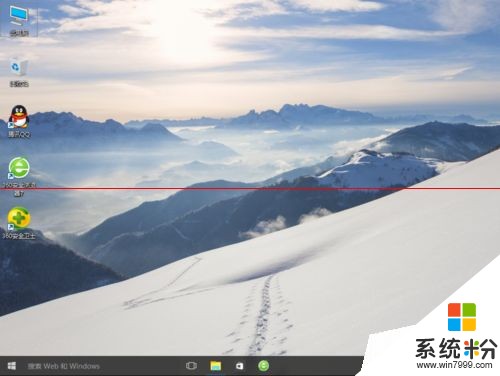
注意事项:win10系统一直在更新,每次更新,功能都有更新。正式版将在2015年下半年正式发布,所以,在后面的版本更新中,此方法是否有效,还有待验证。
以上就是Win10,10074,如何把我的电脑添加到桌面?,Win10,10074,把我的电脑添加到桌面的方法?教程,希望本文中能帮您解决问题。
我要分享:
相关教程
- ·win10把我的电脑添加到桌面 怎样在Windows 10上把我的电脑添加到桌面
- ·win10如何把我的电脑图标放到桌面上 win10怎么将我的电脑图标添加到桌面上
- ·win10 添加我的电脑 怎样将我的电脑添加到Win10桌面上
- ·Win10系统桌面怎样添加此电脑图标?Win10桌面没有我的电脑该怎么办? Win10系统桌面添加此电脑图标的方法 Win10桌面没有我的电脑该怎么办?
- ·w10怎么把我的电脑放到桌面|w10把电脑放到桌面的方法
- ·win10怎么把我的电脑放在桌面,win10设置我的电脑放到桌面的方法
- ·桌面文件放在d盘 Win10系统电脑怎么将所有桌面文件都保存到D盘
- ·管理员账户怎么登陆 Win10系统如何登录管理员账户
- ·电脑盖上后黑屏不能唤醒怎么办 win10黑屏睡眠后无法唤醒怎么办
- ·电脑上如何查看显卡配置 win10怎么查看电脑显卡配置
win10系统教程推荐
- 1 电脑快捷搜索键是哪个 win10搜索功能的快捷键是什么
- 2 win10系统老是卡死 win10电脑突然卡死怎么办
- 3 w10怎么进入bios界面快捷键 开机按什么键可以进入win10的bios
- 4电脑桌面图标变大怎么恢复正常 WIN10桌面图标突然变大了怎么办
- 5电脑简繁体转换快捷键 Win10自带输入法简繁体切换快捷键修改方法
- 6电脑怎么修复dns Win10 DNS设置异常怎么修复
- 7windows10激活wifi Win10如何连接wifi上网
- 8windows10儿童模式 Win10电脑的儿童模式设置步骤
- 9电脑定时开关机在哪里取消 win10怎么取消定时关机
- 10可以放在电脑桌面的备忘录 win10如何在桌面上放置备忘录
win10系统热门教程
最新win10教程
- 1 桌面文件放在d盘 Win10系统电脑怎么将所有桌面文件都保存到D盘
- 2 管理员账户怎么登陆 Win10系统如何登录管理员账户
- 3 电脑盖上后黑屏不能唤醒怎么办 win10黑屏睡眠后无法唤醒怎么办
- 4电脑上如何查看显卡配置 win10怎么查看电脑显卡配置
- 5电脑的网络在哪里打开 Win10网络发现设置在哪里
- 6怎么卸载电脑上的五笔输入法 Win10怎么关闭五笔输入法
- 7苹果笔记本做了win10系统,怎样恢复原系统 苹果电脑装了windows系统怎么办
- 8电脑快捷搜索键是哪个 win10搜索功能的快捷键是什么
- 9win10 锁屏 壁纸 win10锁屏壁纸设置技巧
- 10win10系统老是卡死 win10电脑突然卡死怎么办
